การตั้งค่าสภาพแวดล้อมการแสดงละครของ WordPress
เผยแพร่แล้ว: 2021-11-09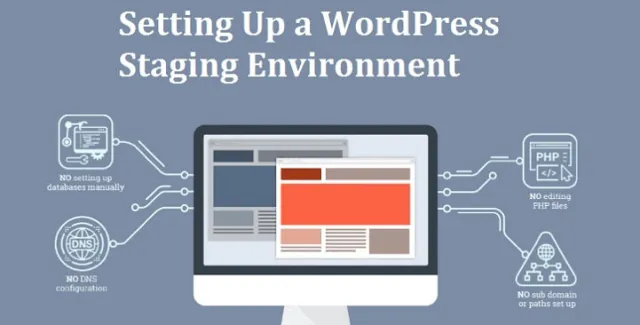
การบำรุงรักษา WordPress เป็นส่วนสำคัญในการเรียกใช้หน้าเว็บ เพื่อให้แน่ใจว่าเว็บไซต์ของคุณทำงานได้อย่างราบรื่น จำเป็นต้องทำการอัปเดตเป็นประจำ การอัปเดตดังกล่าวอาจรวมถึงการเปลี่ยนแปลงในเวอร์ชัน WordPress การอัปเดตธีม และการอัปเดตปลั๊กอิน
ก่อนการอัปเดตดังกล่าว ขอแนะนำให้สร้างข้อมูลสำรองของ WordPress การเปลี่ยนแปลงอย่างรวดเร็วในเว็บไซต์สดอาจมีความเสี่ยง
เว็บไซต์ของคุณอาจขัดข้องระหว่างการอัปเดต ซึ่งอาจเกิดปัญหาที่ส่วนหน้า แม้แต่การเปลี่ยนแปลงเล็กน้อยในวิดเจ็ตก็อาจทำให้เกิดปัญหาได้ นี่คือเหตุผลที่ผู้ใช้ WordPress ที่มีประสบการณ์ใช้สภาพแวดล้อม WordPress Staging เพื่อไม่ให้เกิดปัญหาบนเว็บไซต์จริง
ประโยชน์
สภาพแวดล้อมการแสดงละครเป็นเหมือนไซต์ทดสอบ ที่นี่ คุณสามารถทำการอัปเดตปลั๊กอิน การเปลี่ยนแปลงโค้ด ธีมใหม่ และการเปลี่ยนแปลงที่จำเป็นอื่นๆ ก่อนเผยแพร่
ช่วยให้คุณตรวจพบข้อผิดพลาดเพื่อให้เว็บไซต์ที่ใช้งานจริงของคุณปลอดภัย ผู้ใช้ WordPress บางรายใช้ localhost เพื่อทำการเปลี่ยนแปลง และเมื่อดำเนินการเสร็จสิ้น พวกเขาจะอัปโหลดการเปลี่ยนแปลงไปยังเซิร์ฟเวอร์ที่ใช้งานจริง
แต่ปัญหาของวิธีนี้คือเซิร์ฟเวอร์ที่ใช้งานจริงและเซิร์ฟเวอร์ localhost ไม่ได้ทำงานในสภาพแวดล้อมเดียวกันเสมอไป
มีความเป็นไปได้ที่บางสิ่งที่ทำงานบน localhost ของคุณจะไม่ทำงานบนเซิร์ฟเวอร์ที่ใช้งานจริง ไซต์ WordPress Staging อยู่บนเซิร์ฟเวอร์เว็บโฮสติ้ง จึงสามารถป้องกันข้อผิดพลาดเหล่านี้ไม่ให้เกิดขึ้นได้
การสร้างไซต์การแสดงละครสำหรับ WordPress นั้นมีประโยชน์มาก ด้วยสิ่งนี้ คุณจึงมั่นใจได้ว่าเว็บไซต์ที่ใช้งานจริงของคุณจะไม่เข้าสู่โหมดออฟไลน์
การอัปเดตเกิดขึ้นบ่อยครั้งและมีความสำคัญ ดังนั้นจึงควรตรวจสอบให้แน่ใจว่าไม่มีข้อผิดพลาดที่ส่วนหน้าของคุณ เมื่อคุณพอใจกับการเปลี่ยนแปลงที่คุณทำแล้ว คุณสามารถคัดลอกเว็บไซต์ทดสอบไปยังเว็บไซต์ที่ใช้งานจริงของคุณได้
วิธีสร้างสภาพแวดล้อมการแสดงละครหรือการพัฒนา
ก่อนทำการทดสอบการเปลี่ยนแปลง คุณต้องการหยุดเครื่องมือค้นหาไม่ให้รวบรวมข้อมูลเว็บไซต์ของคุณ เครื่องมือค้นหาค้นหาเนื้อหาที่ซ้ำกัน และคุณไม่ต้องการให้พวกเขารวบรวมข้อมูลเว็บไซต์ของคุณในขณะที่คุณกำลังทดสอบการเปลี่ยนแปลง เนื่องจากรายการที่ซ้ำกันจะไม่ได้รับการยอมรับในโลกของเครื่องมือค้นหา อาจทำให้ได้รับโทษ
ป้องกันการรวบรวมข้อมูลของเครื่องมือค้นหา
ไซต์การแสดงละครจะปิดการจัดทำดัชนีโดยค่าเริ่มต้น เพื่อไม่ให้กระทบต่อ SEO บนไซต์ที่ใช้งานจริงของคุณ ไปที่การตั้งค่าในแดชบอร์ด WordPress ของไซต์การแสดงละครของคุณ
ภายใต้ "การอ่าน" ให้ทำเครื่องหมายในช่องที่ระบุว่า "กีดกันเครื่องมือค้นหาจากการจัดทำดัชนีไซต์นี้" การตั้งค่านี้จะเพิ่มส่วนหัว HTTP ต่อไปนี้ลงในไซต์ WordPress ของคุณ:” x-robots-tag:noindex, nofollow, nosnippet, noarchive”
การสร้างไซต์ Staging โดยใช้ Bluehost
โฮสต์ WordPress จำนวนมากมีไซต์การแสดงละครในตัวที่รวมอยู่ในบริการของพวกเขา บริการโฮสติ้ง WordPress ที่มีการจัดการนั้นเชี่ยวชาญในการโฮสต์เว็บไซต์ WordPress และนำเสนอสภาพแวดล้อมการโฮสต์ที่ง่ายขึ้น การสนับสนุน WordPress จากผู้เชี่ยวชาญ การสำรองข้อมูลรายวัน และคุณสมบัติด้านประสิทธิภาพ เช่น การแคช
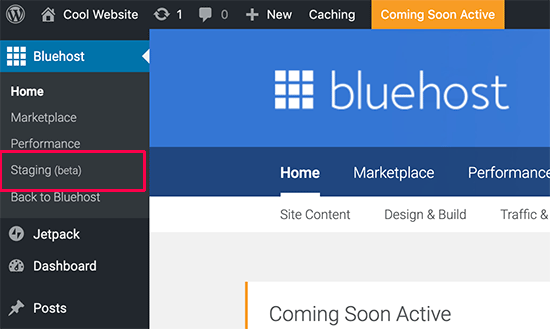
นี่เป็นวิธีที่เป็นมิตรต่อผู้ใช้ในการสร้างไซต์การแสดงละคร โฮสต์เช่น Bluehost, SiteGround, Kinsta และ Flywheel เสนอไซต์การแสดงละครพร้อมกับแผนของพวกเขา ที่นี่เราจะดูวิธีสร้างไซต์ WordPress Staging โดยใช้ Bluehost:
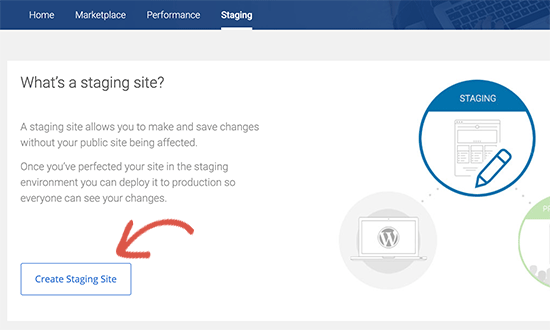

- ลงชื่อเข้าใช้พื้นที่ผู้ดูแลระบบของไซต์ WordPress
- ไปที่ Bluehost->Staging
- คลิกที่สร้างไซต์การแสดงละคร
- คลิกที่ Go To Staging Site
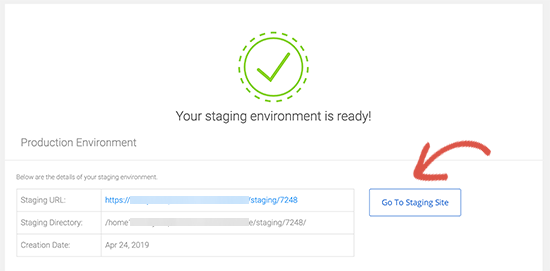
การสร้างไซต์ Staging โดยใช้ปลั๊กอิน
การแสดงละคร WP
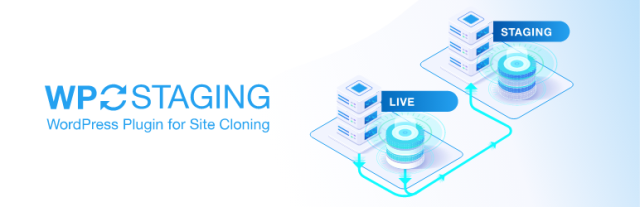
คุณสามารถใช้ปลั๊กอิน WP staging เพื่อสร้างไซต์การจัดเตรียมสำหรับ WordPress คุณสามารถใช้เพื่อทดสอบธีมพื้นฐานหรือการเปลี่ยนแปลงเล็กๆ น้อยๆ ที่คุณทำเพื่อดูว่าสิ่งต่างๆ ทำงานตามที่คาดไว้หรือไม่ ปลั๊กอินที่ซับซ้อนมากขึ้นอาจรบกวนส่วนอื่น ๆ ของ WordPress ทำให้เกิดปัญหาที่ไม่คาดคิด
การใช้ WP staging คุณสามารถสร้างไซต์ทดสอบก่อน โดยคุณสามารถติดตั้งปลั๊กอินอื่นๆ ที่ซับซ้อนยิ่งขึ้น และดูว่าพวกเขาทำงานได้ดีหรือไม่ ด้วยวิธีนี้ คุณสามารถหลีกเลี่ยงการหยุดทำงานหลังจากการอัปเดตหรือการติดตั้งล้มเหลว
WP Stagecoach
คุณสามารถสร้างไซต์ WordPress Staging โดยใช้ WP Stagecoach
WP Stagecoach เก็บไซต์การแสดงละครไว้บนเซิร์ฟเวอร์ไม่ใช่ของคุณ สิ่งนี้อาจดีกว่า WP Staging เนื่องจากอย่างหลังจะลดจำนวนพื้นที่ในแผนโฮสติ้งของคุณโดยการติดตั้งพื้นที่จัดเตรียมบนโดเมนหลักของคุณ
ขั้นแรก คุณต้องติดตั้งและเปิดใช้งานปลั๊กอิน ถัดไป ป้อนชื่อผู้ใช้และรหัส API ของคุณ หากต้องการตั้งค่าพื้นที่การแสดงละครใหม่ใน WPStagecoach.com เพียงป้อนชื่อไซต์การแสดงละครของคุณ
นอกจากนี้ยังมีตัวเลือกในการปิดใช้งานการแคชในพื้นที่จัดเตรียมสำหรับ WordPress Staging เว็บไซต์ยังสามารถป้องกันด้วยรหัสผ่าน WP Stagecoach ไม่คัดลอกพื้นที่การแสดงละครก่อนหน้า คุณสามารถล็อกอินเข้าสู่ไซต์การแสดงละครของคุณโดยใช้ชื่อผู้ใช้และรหัสผ่านเดียวกันกับที่คุณใช้เพื่อเข้าสู่เว็บไซต์ที่ใช้งานจริงของคุณ
ในหน้า WP Stagecoach ในพื้นที่จัดเตรียมของคุณ จะมีลิงก์ไปยัง phpMyAdmin เมื่อใช้สิ่งนี้ คุณสามารถเปลี่ยนแปลงฐานข้อมูล WordPress ได้ WP Stagecoach เป็นปลั๊กอินระดับพรีเมียม แต่น่าประทับใจอย่างยิ่ง มีคุณสมบัติที่เป็นประโยชน์ เช่น การป้องกันด้วยรหัสผ่าน และการคัดลอกไฟล์ขนาดใหญ่
การสร้าง Staging Site ด้วยตนเอง
หากคุณกำลังตั้งเป้าไปที่สภาพแวดล้อมที่ซับซ้อนมากขึ้น ซึ่งคุณมีโอกาสทดสอบการเปลี่ยนแปลงโค้ดที่กำหนดเอง และอื่นๆ คุณควรสร้างไซต์แสดงระยะด้วยตนเอง
เป็นสิ่งสำคัญที่คุณต้องใช้โดเมนย่อยและไม่ใช่ localhost เพื่อให้แน่ใจว่าสภาพแวดล้อมฮาร์ดแวร์ของคุณมีความคล้ายคลึงกัน ใช้ขั้นตอนต่อไปนี้เพื่อตั้งค่าพื้นที่ WordPress Staging ด้วยตนเอง:
- สร้างโดเมนย่อย: ขั้นแรก สร้างโดเมนย่อยโดยใช้ cPanel ตั้งชื่อโดเมนย่อยของคุณ
- สร้างบัญชี FTP ใหม่: คลิกที่บัญชี FTP และป้อนรายละเอียดที่จำเป็น ไดเร็กทอรีควรเหมือนกับโดเมนย่อยของคุณ
- อัพโหลดไฟล์: อัพโหลดไฟล์ของคุณโดยใช้บัญชี FTP ใหม่ของคุณ ขั้นแรก ดาวน์โหลด WordPress เวอร์ชันล่าสุดแล้วอัปโหลด อัปโหลดโฟลเดอร์ต่อไปนี้ไปยังไซต์การแสดงละคร:
- ส่งออก/นำเข้าฐานข้อมูลของคุณ: ย้ายฐานข้อมูลจากไซต์ที่ใช้งานจริงของคุณ สร้างฐานข้อมูลใหม่ในไซต์การจัดเตรียม สร้างผู้ใช้ฐานข้อมูลใหม่และให้สิทธิ์เข้าถึงฐานข้อมูลของคุณ ค้นหาฐานข้อมูลใหม่ใน PHPMyAdmin และคลิกที่นำเข้า
- แก้ไข wp-config.php: นี่เป็นขั้นตอนสุดท้ายสำหรับการสร้างไซต์ WordPress Staging แก้ไขไฟล์ wp-config.php ควรใช้รายละเอียดฐานข้อมูลและชื่อผู้ใช้ใหม่ของคุณ คำนำหน้าฐานข้อมูลควรตรงกับในไซต์ที่ใช้งานจริงของคุณ
- ตอนนี้คุณสามารถเข้าสู่ระบบโดยใช้ชื่อผู้ใช้และรหัสผ่านที่คุณใช้บนเว็บไซต์ WordPress ของคุณเพื่อเข้าสู่ระบบ
…/wp-content/uploads
…/wp-content/themes
…/wp-content/plugins
